AQUOSスマートフォンで、もっと自分撮り!
2015-02-26 Reported by 法林岳之
2月、3月と言えば、卒業や進学、就職、転勤などのイベントが多いシーズン。そんなとき、記念に写真を撮ることも多いはず。卒業生なら校門で友だちと記念撮影や、働く世代も転勤や転職、退職などを迎えた同僚たちと歓送迎会で記念の一枚を撮ることもある。
そんな記念写真を撮るとき、最近、増えているのが「自分撮り(自撮り)」「セルフィー」だ。スマートフォンのカメラを使い、自分を含めて、景色を撮影したり、友だちといっしょにグループで撮影するといった使い方をする。昨年あたりから、訪日旅行者が持ち込んだ「セルフィー棒(自撮り棒)」を使う人も増えてきて、今までとは少し違った「自分撮り文化」が育ちつつある印象だ。
スマートフォンで自分撮りをする場合、ディスプレイで自分の写り具合いが確認できるため、インカメラで撮影する。ほんの数年前まで、ケータイもスマートフォンもインカメラの性能があまり重視されておらず、テレビ電話やビデオ通話にちょっと使われるくらいだったけど、今や自撮りブームのおかげで、撮影機能も充実し、メインカメラ並みに活用することが増えている。
こうした状況を踏まえ、AQUOSスマートフォン各機種でも自分撮り関連の機能が強化されてきている。
まず、多くのスマートフォンがディスプレイの上側にインカメラをレイアウトしているのに対し、最新のAQUOSスマートフォンは、NTTドコモ向けとau向けでは三辺狭額縁の『EDGESTデザイン』、ソフトバンク向けはディスプレイのフレームを見えなくした『フレームレス構造』をそれぞれ採用しているため、インカメラがいずれもディスプレイの下側に備えられている。このまま、インカメラで自分撮りをすると、ちょっと下側から撮ることになってしまう。そこで、インカメラ起動時にもガイドが表示されるけど、これらの機種では天地を逆に持って、撮影するのがポイント。ちなみに、天地逆に持ったときでも画面表示はちゃんと回転するし、撮った写真も正しい向きで保存されるので、ご安心を。
インカメラへの切替は、画面内のカメラ切替アイコンをタップ。アイコンが表示されていないときは、[>]のアイコンをタップすれば、各機能のアイコンが表示される。
あとはいつも通り、インカメラを自分に向けて、撮影するだけなんだけど、ここでぜひ使いたいのが「ワンタッチセルフタイマー」という機能。
通常、インカメラで撮影するときは、スマートフォンでカメラを起動し、インカメラに切り替えて、スマートフォンを持った手を伸ばし、ポーズを決め、画面のタップなどでシャッターを切るという流れになる。ところが、画面をタップして撮影しようとした拍子に振動でブレてしまったりする。そんなとき、ワンタッチセルフタイマーを利用すれば、画面をタップして2秒後に自動でシャッターが切られるため、手ブレも起きにくく、簡単に自分撮りができるというわけだ。
ちなみにAQUOSスマートフォンは、機種によってインカメラの画角が少し違うけど、基本的には自分撮りをするとき、胸元から上がちょうど入るくらいの画角が確保されている。背景もうまく入れ込みたいときは、端末を横向きに持って、自分撮りをするのがおすすめだ。
また、もっと広い範囲を撮影したいときは、「インカメラワイド撮影」が便利だ。別名「グルーフィー」とも呼ばれる、グループでの自分撮りにも向いている。しくみとしては、パノラマ撮影の技術を活かしており、インカメラで撮影するとき、端末の向きを回転させて複数の写真を撮り、それらを合成することでワイドな写真を撮ることができる。グループ写真なら、3人くらいは余裕で撮影できるし、バックの風景を活かした自分撮りにも有効だ。
最初にガイドが表示されるけど、撮る範囲の左側から5枚の写真を連続で撮り、それらを合成する形でワイドな写真を生成する。つまり、写真の中心に対し、左に2枚分、右に2枚分を撮るので、そのことを考えた上で、撮影しよう。撮影時は端末を写真の中心にしたい位置(たとえば、自分の正面)に持ち、そこから端末を少し横に回転させて、自分の左側に向けて、最初の1枚を撮る。画面に線と丸いアイコンが表示されるので、それに合わせながら、端末を少しずつ回転させると、自動的に1枚、また1枚と撮影され、最終的に合計5枚が撮影される。あとは少し待っていれば、自動的にワイドな写真が生成される。
インカメラワイド撮影はちょっと慣れが必要だけど、実際に撮ってみると、通常のインカメラによる撮影とは違った雰囲気の写真を撮ることもできる。グループショットも楽しいし、背景を活かした写真にも便利なので、卒業式や歓送迎会といったイベントのときだけでなく、旅先などでもいろんな写真を撮ってみるのがおすすめだ。
関連情報
関連記事

|
法林 岳之1963年神奈川県出身。携帯電話やスマートフォンをはじめ、パソコン関連の解説記事や製品試用レポートなどを執筆。主な著書は「できるWindows 8.1」をはじめ、「できるポケット docomo AQUOS ZETA SH-01F 基本&活用ワザ 完全ガイド」、「できるゼロからはじめるタブレット超入門 Android 4対応」、「できるポケット au Androidスマートフォン 基本&活用ワザ 完全ガイド」、「できるWindowsタブレット Windows 8.1 Update対応」など、数多く執筆。Impress Watch Videoで「法林岳之のケータイしようぜ!!」も配信中。ホームページはこちら。 |
縺溘?縺励>AQUOS
-
 繧ケ繝槭?繝医ヵ繧ゥ繝ウAQUOS縺九i縺ッ縺倥∪繧九?後♀讌ス縺励∩縲?/a>
繧ケ繝槭?繝医ヵ繧ゥ繝ウAQUOS縺九i縺ッ縺倥∪繧九?後♀讌ス縺励∩縲?/a>
-
 縲碁聞謚シ縺励?阪→險ュ螳壹〒縲窟QUOS K縲阪r菴ソ縺?%縺ェ縺呻シ?/a>
縲碁聞謚シ縺励?阪→險ュ螳壹〒縲窟QUOS K縲阪r菴ソ縺?%縺ェ縺呻シ?/a>
-
 繧ケ繝槭?繝医ヵ繧ゥ繝ウAQUOS縺ョ縲御クュ縺ョ莠コ縲阪お繝「繝代?縺後ヰ繝シ繧ク繝ァ繝ウ繧「繝??縺ァ譁ー繧ュ繝」繝ゥ霑ス蜉???/a>
繧ケ繝槭?繝医ヵ繧ゥ繝ウAQUOS縺ョ縲御クュ縺ョ莠コ縲阪お繝「繝代?縺後ヰ繝シ繧ク繝ァ繝ウ繧「繝??縺ァ譁ー繧ュ繝」繝ゥ霑ス蜉???/a>
-
AQUOS K繧呈オキ螟悶〒菴ソ縺?/a>
-
 蟄舌←繧ゅ↓繧ケ繝槭?繝医ヵ繧ゥ繝ウ繧定ヲ九○繧九↑繧峨?√せ繝槭?繝医ヵ繧ゥ繝ウAQUOS縺ョ縲後メ繝」繧、繝ォ繝峨Ο繝?け縲?/a>
蟄舌←繧ゅ↓繧ケ繝槭?繝医ヵ繧ゥ繝ウ繧定ヲ九○繧九↑繧峨?√せ繝槭?繝医ヵ繧ゥ繝ウAQUOS縺ョ縲後メ繝」繧、繝ォ繝峨Ο繝?け縲?/a>
-
 AQUOS繧ケ繝槭?繝医ヵ繧ゥ繝ウ縺ァ縲√b縺」縺ィ閾ェ蛻?聴繧奇シ?/a>
AQUOS繧ケ繝槭?繝医ヵ繧ゥ繝ウ縺ァ縲√b縺」縺ィ閾ェ蛻?聴繧奇シ?/a>
-
 縲瑚ェー縺ァ繧よ焔霆ス縺ォ繧ュ繝ャ繧、縺ォ謦ョ繧後k縲喉QUOS縺ョ繧ォ繝。繝ゥ讖溯?繧剃スソ縺」縺ヲ縺ソ繧?/a>
縲瑚ェー縺ァ繧よ焔霆ス縺ォ繧ュ繝ャ繧、縺ォ謦ョ繧後k縲喉QUOS縺ョ繧ォ繝。繝ゥ讖溯?繧剃スソ縺」縺ヲ縺ソ繧?/a>
-
 Swipe Pair縺ァ2蜿ー縺ョAQUOS CRYSTAL X繧帝?」邨?/a>
Swipe Pair縺ァ2蜿ー縺ョAQUOS CRYSTAL X繧帝?」邨?/a>
-
繧「繝。繝ェ繧ォ縺ァAQUOS CRYSTAL繧定ウシ蜈・??/a>
-
 AQUOS縺ッ螟ァ逕サ髱「縺ァ繧ら援謇区桃菴懊′讌ス縲?シ 5繧、繝ウ繝√が繝シ繝舌?縺ョ螟ァ逕サ髱「繧偵Ρ繝ウ繝上Φ繝峨い繧キ繧ケ繝医〒蠢ォ驕ゥ謫堺ス?/a>
AQUOS縺ッ螟ァ逕サ髱「縺ァ繧ら援謇区桃菴懊′讌ス縲?シ 5繧、繝ウ繝√が繝シ繝舌?縺ョ螟ァ逕サ髱「繧偵Ρ繝ウ繝上Φ繝峨い繧キ繧ケ繝医〒蠢ォ驕ゥ謫堺ス?/a>
-
 繧ケ繝槭?縺後■繧?▲縺ィ豌励∪縺舌l縺ェ逶ク譽偵↓? 菴ソ縺?ココ繧呈・ス縺励∪縺帙※縺上l繧帰QUOS縺ョ縲後お繝「繝代?縲?/a>
繧ケ繝槭?縺後■繧?▲縺ィ豌励∪縺舌l縺ェ逶ク譽偵↓? 菴ソ縺?ココ繧呈・ス縺励∪縺帙※縺上l繧帰QUOS縺ョ縲後お繝「繝代?縲?/a>
-
 AQUOS繧呈戟縺」縺ヲ縲∵羅縺ォ蜃コ繧医≧縲?QUOS繧ケ繝槭?繝医ヵ繧ゥ繝ウ縺ァ豬キ螟匁ク。闊ェ??/a>
AQUOS繧呈戟縺」縺ヲ縲∵羅縺ォ蜃コ繧医≧縲?QUOS繧ケ繝槭?繝医ヵ繧ゥ繝ウ縺ァ豬キ螟匁ク。闊ェ??/a>
-
 辟。譁吝」∫エ吶←縺」縺輔j?√↑縲郡HSHOW縲阪〒繝ュ繝?け逕サ髱「繧帝」セ繧?/a>
辟。譁吝」∫エ吶←縺」縺輔j?√↑縲郡HSHOW縲阪〒繝ュ繝?け逕サ髱「繧帝」セ繧?/a>
-
 螢∫エ吶??浹縲√ヵ繧ゥ繝ウ繝遺?ヲ窶ヲ縲郡HSHOW縲阪〒繧ケ繝槭?繧帝嚆縲?∪縺ァ縲∫┌譁吶〒繧ォ繧ケ繧ソ繝槭う繧コ??/a>
螢∫エ吶??浹縲√ヵ繧ゥ繝ウ繝遺?ヲ窶ヲ縲郡HSHOW縲阪〒繧ケ繝槭?繧帝嚆縲?∪縺ァ縲∫┌譁吶〒繧ォ繧ケ繧ソ繝槭う繧コ??/a>
-
 譛ャ豌励〒縺?i繧?∪縺励>? 縲窟QUOS PAD SH-06F縲?/a>
譛ャ豌励〒縺?i繧?∪縺励>? 縲窟QUOS PAD SH-06F縲?/a>
-
 繧ヲ繧ァ繝ォ繧ォ繝?繧キ繝シ繝医〒螟ゥ豌嶺コ亥?ア繧?剄豌エ遒コ邇?r繝√ぉ繝?け
繧ヲ繧ァ繝ォ繧ォ繝?繧キ繝シ繝医〒螟ゥ豌嶺コ亥?ア繧?剄豌エ遒コ邇?r繝√ぉ繝?け
-
 縲梧嶌縲阪Γ繝「縺ァ荳?逶ョ迸ュ辟カ?√↑謇区嶌縺阪Γ繝「蜈・繧翫せ繧ッ繝ェ繝シ繝ウ繧キ繝ァ繝?ヨ繧剃ス懈?
縲梧嶌縲阪Γ繝「縺ァ荳?逶ョ迸ュ辟カ?√↑謇区嶌縺阪Γ繝「蜈・繧翫せ繧ッ繝ェ繝シ繝ウ繧キ繝ァ繝?ヨ繧剃ス懈?
-
 螟ァ逕サ髱「笘??繝九い縺ョ隘ソ蟾晏埋蜿ク縲√Ρ繝シ繝ォ繝峨き繝??縺ァ縲窟QUOS PAD SH-06F縲阪?繝?Ξ繝捺ゥ溯?縺ォ繝上?繧?/a>
螟ァ逕サ髱「笘??繝九い縺ョ隘ソ蟾晏埋蜿ク縲√Ρ繝シ繝ォ繝峨き繝??縺ァ縲窟QUOS PAD SH-06F縲阪?繝?Ξ繝捺ゥ溯?縺ォ繝上?繧?/a>
-
 螟ァ逕サ髱「笘??繝九い縺ョ隘ソ蟾晏埋蜿ク縲?繧、繝ウ繝√?縲窟QUOS PAD SH-06F縲阪r菴ソ縺?/a>
螟ァ逕サ髱「笘??繝九い縺ョ隘ソ蟾晏埋蜿ク縲?繧、繝ウ繝√?縲窟QUOS PAD SH-06F縲阪r菴ソ縺?/a>
-
 鄙サ險ウ縲√リ繝薙?√◎縺励※繧「繝励Μ霑ス蜉?窶ヲ窶ヲ讖溯?縺後→縺ォ縺九¥逶帙j縺?縺上&繧薙↑縲郡H繧ォ繝。繝ゥ縲?/a>
鄙サ險ウ縲√リ繝薙?√◎縺励※繧「繝励Μ霑ス蜉?窶ヲ窶ヲ讖溯?縺後→縺ォ縺九¥逶帙j縺?縺上&繧薙↑縲郡H繧ォ繝。繝ゥ縲?/a>
-
 縺舌k縺」縺ィ隕区ク。縺帙k蜈ィ螟ゥ逅?聴蠖ア
縺舌k縺」縺ィ隕区ク。縺帙k蜈ィ螟ゥ逅?聴蠖ア
-
 縲後>縺???√?阪′縺ゥ縺」縺輔j繧ゅi縺医k蜀咏悄縺梧聴繧後k!? 縲後ヵ繝ャ繝シ繝溘Φ繧ー繧「繝峨ヰ繧、繧カ繝シ縲?/a>
縲後>縺???√?阪′縺ゥ縺」縺輔j繧ゅi縺医k蜀咏悄縺梧聴繧後k!? 縲後ヵ繝ャ繝シ繝溘Φ繧ー繧「繝峨ヰ繧、繧カ繝シ縲?/a>
-
 繧?▲縺ア繧頑ー励↓縺ェ繧九?繝ゥ繧、繝舌す繝シ縲、QUOS縺ァ繧ャ繝シ繝?! Part.2
繧?▲縺ア繧頑ー励↓縺ェ繧九?繝ゥ繧、繝舌す繝シ縲、QUOS縺ァ繧ャ繝シ繝?! Part.2
-
 繧?▲縺ア繧頑ー励↓縺ェ繧九?繝ゥ繧、繝舌す繝シ縲、QUOS縺ァ繧ャ繝シ繝?! Part.1
繧?▲縺ア繧頑ー励↓縺ェ繧九?繝ゥ繧、繝舌す繝シ縲、QUOS縺ァ繧ャ繝シ繝?! Part.1
-
 譁ー縺励>Feel UX繧定?蛻?・ス縺ソ縺ォ繧ォ繧ケ繧ソ繝槭う繧コ
譁ー縺励>Feel UX繧定?蛻?・ス縺ソ縺ォ繧ォ繧ケ繧ソ繝槭う繧コ
-
 AQUOS繧キ繝ェ繝シ繧コ縺ョ螟ァ逕サ髱「繝?ぅ繧ケ繝励Ξ繧、縺ッ迚?焔謫堺ス懊b繧ォ繝ウ繧ソ繝ウ
AQUOS繧キ繝ェ繝シ繧コ縺ョ螟ァ逕サ髱「繝?ぅ繧ケ繝励Ξ繧、縺ッ迚?焔謫堺ス懊b繧ォ繝ウ繧ソ繝ウ
-
 譁ー縺励>荳也阜繧貞?繧企幕縺丈ク芽セコ迢ュ鬘咲ク√?EDGEST繝?じ繧、繝ウ
譁ー縺励>荳也阜繧貞?繧企幕縺丈ク芽セコ迢ュ鬘咲ク√?EDGEST繝?じ繧、繝ウ
-
 縲後い繝励Μ菴ソ逕ィ螻・豁エ縲阪く繝シ繧呈エサ逕ィ縺励※縲悟、ァ逕サ髱「縲阪r豢サ逕ィ縺励h縺?シ?/a>
縲後い繝励Μ菴ソ逕ィ螻・豁エ縲阪く繝シ繧呈エサ逕ィ縺励※縲悟、ァ逕サ髱「縲阪r豢サ逕ィ縺励h縺?シ?/a>
-
 縲熊eel UX縲阪?繧ォ繧ケ繧ソ繝槭う繧コ縺ァ閾ェ蛻?□縺代?AQUOS PHONE縺ォ??/a>
縲熊eel UX縲阪?繧ォ繧ケ繧ソ繝槭う繧コ縺ァ閾ェ蛻?□縺代?AQUOS PHONE縺ォ??/a>
-
 髻ウ讌ス繧?お繝ウ繧ソ繝シ繝?う繝ウ繝。繝ウ繝医〒譌?。後d蟶ー逵√r讌ス縺励¥??/a>
髻ウ讌ス繧?お繝ウ繧ソ繝シ繝?う繝ウ繝。繝ウ繝医〒譌?。後d蟶ー逵√r讌ス縺励¥??/a>
-
 繧ケ繝槭?繝医ヵ繧ゥ繝ウ縺ッ髮サ豎?縺梧戟縺溘↑縺??ヲ窶ヲ繧上¢縺倥c縺ェ縺?シ?/a>
繧ケ繝槭?繝医ヵ繧ゥ繝ウ縺ッ髮サ豎?縺梧戟縺溘↑縺??ヲ窶ヲ繧上¢縺倥c縺ェ縺?シ?/a>
-
 縺?¢繧九§繧?s??br>繝?ず繧ソ繝ォ繧コ繝シ繝?繧よ眠讖溯?縲檎セ弱ぜ繝シ繝?縲阪〒繧ュ繝ャ繧、縺倥c繧難シ?/a>
縺?¢繧九§繧?s??br>繝?ず繧ソ繝ォ繧コ繝シ繝?繧よ眠讖溯?縲檎セ弱ぜ繝シ繝?縲阪〒繧ュ繝ャ繧、縺倥c繧難シ?/a>
-
 縲梧囓縺?→縺薙m縲阪〒繧ゅ%縺薙∪縺ァ謦ョ繧後■繧?≧譛?譁ーAQUOS PHONE??/a>
縲梧囓縺?→縺薙m縲阪〒繧ゅ%縺薙∪縺ァ謦ョ繧後■繧?≧譛?譁ーAQUOS PHONE??/a>



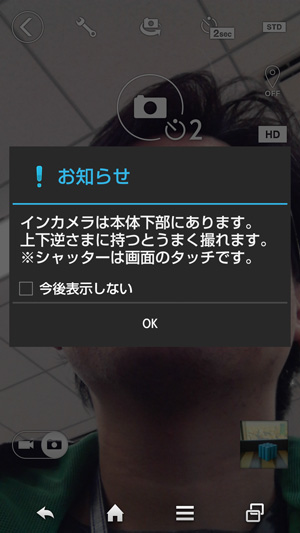

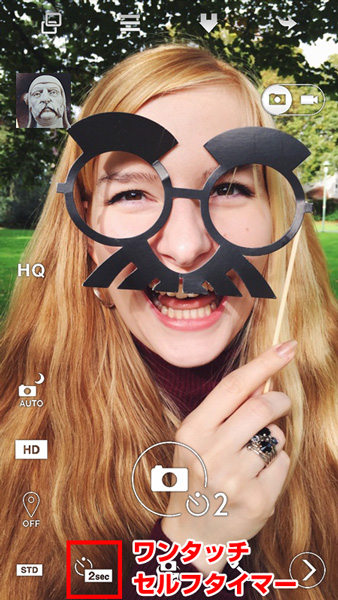
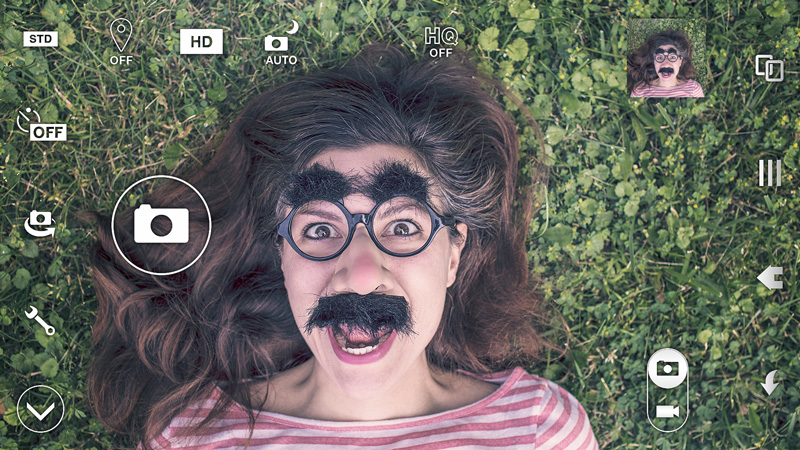


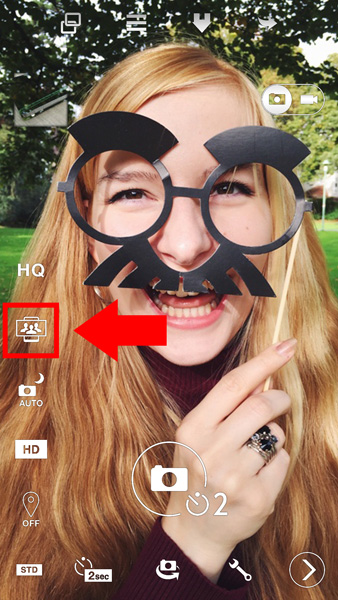
 繧ケ繝槭?繝医ヵ繧ゥ繝ウAQUOS縺九i縺ッ縺倥∪繧九?後♀讌ス縺励∩縲?/a>
繧ケ繝槭?繝医ヵ繧ゥ繝ウAQUOS縺九i縺ッ縺倥∪繧九?後♀讌ス縺励∩縲?/a>
 縲碁聞謚シ縺励?阪→險ュ螳壹〒縲窟QUOS K縲阪r菴ソ縺?%縺ェ縺呻シ?/a>
縲碁聞謚シ縺励?阪→險ュ螳壹〒縲窟QUOS K縲阪r菴ソ縺?%縺ェ縺呻シ?/a>
 繧ケ繝槭?繝医ヵ繧ゥ繝ウAQUOS縺ョ縲御クュ縺ョ莠コ縲阪お繝「繝代?縺後ヰ繝シ繧ク繝ァ繝ウ繧「繝??縺ァ譁ー繧ュ繝」繝ゥ霑ス蜉???/a>
繧ケ繝槭?繝医ヵ繧ゥ繝ウAQUOS縺ョ縲御クュ縺ョ莠コ縲阪お繝「繝代?縺後ヰ繝シ繧ク繝ァ繝ウ繧「繝??縺ァ譁ー繧ュ繝」繝ゥ霑ス蜉???/a>
 蟄舌←繧ゅ↓繧ケ繝槭?繝医ヵ繧ゥ繝ウ繧定ヲ九○繧九↑繧峨?√せ繝槭?繝医ヵ繧ゥ繝ウAQUOS縺ョ縲後メ繝」繧、繝ォ繝峨Ο繝?け縲?/a>
蟄舌←繧ゅ↓繧ケ繝槭?繝医ヵ繧ゥ繝ウ繧定ヲ九○繧九↑繧峨?√せ繝槭?繝医ヵ繧ゥ繝ウAQUOS縺ョ縲後メ繝」繧、繝ォ繝峨Ο繝?け縲?/a>
 AQUOS繧ケ繝槭?繝医ヵ繧ゥ繝ウ縺ァ縲√b縺」縺ィ閾ェ蛻?聴繧奇シ?/a>
AQUOS繧ケ繝槭?繝医ヵ繧ゥ繝ウ縺ァ縲√b縺」縺ィ閾ェ蛻?聴繧奇シ?/a>
 縲瑚ェー縺ァ繧よ焔霆ス縺ォ繧ュ繝ャ繧、縺ォ謦ョ繧後k縲喉QUOS縺ョ繧ォ繝。繝ゥ讖溯?繧剃スソ縺」縺ヲ縺ソ繧?/a>
縲瑚ェー縺ァ繧よ焔霆ス縺ォ繧ュ繝ャ繧、縺ォ謦ョ繧後k縲喉QUOS縺ョ繧ォ繝。繝ゥ讖溯?繧剃スソ縺」縺ヲ縺ソ繧?/a>
 Swipe Pair縺ァ2蜿ー縺ョAQUOS CRYSTAL X繧帝?」邨?/a>
Swipe Pair縺ァ2蜿ー縺ョAQUOS CRYSTAL X繧帝?」邨?/a>
 AQUOS縺ッ螟ァ逕サ髱「縺ァ繧ら援謇区桃菴懊′讌ス縲?シ 5繧、繝ウ繝√が繝シ繝舌?縺ョ螟ァ逕サ髱「繧偵Ρ繝ウ繝上Φ繝峨い繧キ繧ケ繝医〒蠢ォ驕ゥ謫堺ス?/a>
AQUOS縺ッ螟ァ逕サ髱「縺ァ繧ら援謇区桃菴懊′讌ス縲?シ 5繧、繝ウ繝√が繝シ繝舌?縺ョ螟ァ逕サ髱「繧偵Ρ繝ウ繝上Φ繝峨い繧キ繧ケ繝医〒蠢ォ驕ゥ謫堺ス?/a>
 繧ケ繝槭?縺後■繧?▲縺ィ豌励∪縺舌l縺ェ逶ク譽偵↓? 菴ソ縺?ココ繧呈・ス縺励∪縺帙※縺上l繧帰QUOS縺ョ縲後お繝「繝代?縲?/a>
繧ケ繝槭?縺後■繧?▲縺ィ豌励∪縺舌l縺ェ逶ク譽偵↓? 菴ソ縺?ココ繧呈・ス縺励∪縺帙※縺上l繧帰QUOS縺ョ縲後お繝「繝代?縲?/a>
 AQUOS繧呈戟縺」縺ヲ縲∵羅縺ォ蜃コ繧医≧縲?QUOS繧ケ繝槭?繝医ヵ繧ゥ繝ウ縺ァ豬キ螟匁ク。闊ェ??/a>
AQUOS繧呈戟縺」縺ヲ縲∵羅縺ォ蜃コ繧医≧縲?QUOS繧ケ繝槭?繝医ヵ繧ゥ繝ウ縺ァ豬キ螟匁ク。闊ェ??/a>
 辟。譁吝」∫エ吶←縺」縺輔j?√↑縲郡HSHOW縲阪〒繝ュ繝?け逕サ髱「繧帝」セ繧?/a>
辟。譁吝」∫エ吶←縺」縺輔j?√↑縲郡HSHOW縲阪〒繝ュ繝?け逕サ髱「繧帝」セ繧?/a>
 螢∫エ吶??浹縲√ヵ繧ゥ繝ウ繝遺?ヲ窶ヲ縲郡HSHOW縲阪〒繧ケ繝槭?繧帝嚆縲?∪縺ァ縲∫┌譁吶〒繧ォ繧ケ繧ソ繝槭う繧コ??/a>
螢∫エ吶??浹縲√ヵ繧ゥ繝ウ繝遺?ヲ窶ヲ縲郡HSHOW縲阪〒繧ケ繝槭?繧帝嚆縲?∪縺ァ縲∫┌譁吶〒繧ォ繧ケ繧ソ繝槭う繧コ??/a>
 譛ャ豌励〒縺?i繧?∪縺励>? 縲窟QUOS PAD SH-06F縲?/a>
譛ャ豌励〒縺?i繧?∪縺励>? 縲窟QUOS PAD SH-06F縲?/a>
 繧ヲ繧ァ繝ォ繧ォ繝?繧キ繝シ繝医〒螟ゥ豌嶺コ亥?ア繧?剄豌エ遒コ邇?r繝√ぉ繝?け
繧ヲ繧ァ繝ォ繧ォ繝?繧キ繝シ繝医〒螟ゥ豌嶺コ亥?ア繧?剄豌エ遒コ邇?r繝√ぉ繝?け 縲梧嶌縲阪Γ繝「縺ァ荳?逶ョ迸ュ辟カ?√↑謇区嶌縺阪Γ繝「蜈・繧翫せ繧ッ繝ェ繝シ繝ウ繧キ繝ァ繝?ヨ繧剃ス懈?
縲梧嶌縲阪Γ繝「縺ァ荳?逶ョ迸ュ辟カ?√↑謇区嶌縺阪Γ繝「蜈・繧翫せ繧ッ繝ェ繝シ繝ウ繧キ繝ァ繝?ヨ繧剃ス懈? 螟ァ逕サ髱「笘??繝九い縺ョ隘ソ蟾晏埋蜿ク縲√Ρ繝シ繝ォ繝峨き繝??縺ァ縲窟QUOS PAD SH-06F縲阪?繝?Ξ繝捺ゥ溯?縺ォ繝上?繧?/a>
螟ァ逕サ髱「笘??繝九い縺ョ隘ソ蟾晏埋蜿ク縲√Ρ繝シ繝ォ繝峨き繝??縺ァ縲窟QUOS PAD SH-06F縲阪?繝?Ξ繝捺ゥ溯?縺ォ繝上?繧?/a>
 螟ァ逕サ髱「笘??繝九い縺ョ隘ソ蟾晏埋蜿ク縲?繧、繝ウ繝√?縲窟QUOS PAD SH-06F縲阪r菴ソ縺?/a>
螟ァ逕サ髱「笘??繝九い縺ョ隘ソ蟾晏埋蜿ク縲?繧、繝ウ繝√?縲窟QUOS PAD SH-06F縲阪r菴ソ縺?/a>
 鄙サ險ウ縲√リ繝薙?√◎縺励※繧「繝励Μ霑ス蜉?窶ヲ窶ヲ讖溯?縺後→縺ォ縺九¥逶帙j縺?縺上&繧薙↑縲郡H繧ォ繝。繝ゥ縲?/a>
鄙サ險ウ縲√リ繝薙?√◎縺励※繧「繝励Μ霑ス蜉?窶ヲ窶ヲ讖溯?縺後→縺ォ縺九¥逶帙j縺?縺上&繧薙↑縲郡H繧ォ繝。繝ゥ縲?/a>
 縺舌k縺」縺ィ隕区ク。縺帙k蜈ィ螟ゥ逅?聴蠖ア
縺舌k縺」縺ィ隕区ク。縺帙k蜈ィ螟ゥ逅?聴蠖ア 縲後>縺???√?阪′縺ゥ縺」縺輔j繧ゅi縺医k蜀咏悄縺梧聴繧後k!? 縲後ヵ繝ャ繝シ繝溘Φ繧ー繧「繝峨ヰ繧、繧カ繝シ縲?/a>
縲後>縺???√?阪′縺ゥ縺」縺輔j繧ゅi縺医k蜀咏悄縺梧聴繧後k!? 縲後ヵ繝ャ繝シ繝溘Φ繧ー繧「繝峨ヰ繧、繧カ繝シ縲?/a>
 繧?▲縺ア繧頑ー励↓縺ェ繧九?繝ゥ繧、繝舌す繝シ縲、QUOS縺ァ繧ャ繝シ繝?! Part.2
繧?▲縺ア繧頑ー励↓縺ェ繧九?繝ゥ繧、繝舌す繝シ縲、QUOS縺ァ繧ャ繝シ繝?! Part.2 繧?▲縺ア繧頑ー励↓縺ェ繧九?繝ゥ繧、繝舌す繝シ縲、QUOS縺ァ繧ャ繝シ繝?! Part.1
繧?▲縺ア繧頑ー励↓縺ェ繧九?繝ゥ繧、繝舌す繝シ縲、QUOS縺ァ繧ャ繝シ繝?! Part.1 譁ー縺励>Feel UX繧定?蛻?・ス縺ソ縺ォ繧ォ繧ケ繧ソ繝槭う繧コ
譁ー縺励>Feel UX繧定?蛻?・ス縺ソ縺ォ繧ォ繧ケ繧ソ繝槭う繧コ AQUOS繧キ繝ェ繝シ繧コ縺ョ螟ァ逕サ髱「繝?ぅ繧ケ繝励Ξ繧、縺ッ迚?焔謫堺ス懊b繧ォ繝ウ繧ソ繝ウ
AQUOS繧キ繝ェ繝シ繧コ縺ョ螟ァ逕サ髱「繝?ぅ繧ケ繝励Ξ繧、縺ッ迚?焔謫堺ス懊b繧ォ繝ウ繧ソ繝ウ 譁ー縺励>荳也阜繧貞?繧企幕縺丈ク芽セコ迢ュ鬘咲ク√?EDGEST繝?じ繧、繝ウ
譁ー縺励>荳也阜繧貞?繧企幕縺丈ク芽セコ迢ュ鬘咲ク√?EDGEST繝?じ繧、繝ウ 縲後い繝励Μ菴ソ逕ィ螻・豁エ縲阪く繝シ繧呈エサ逕ィ縺励※縲悟、ァ逕サ髱「縲阪r豢サ逕ィ縺励h縺?シ?/a>
縲後い繝励Μ菴ソ逕ィ螻・豁エ縲阪く繝シ繧呈エサ逕ィ縺励※縲悟、ァ逕サ髱「縲阪r豢サ逕ィ縺励h縺?シ?/a>
 縲熊eel UX縲阪?繧ォ繧ケ繧ソ繝槭う繧コ縺ァ閾ェ蛻?□縺代?AQUOS PHONE縺ォ??/a>
縲熊eel UX縲阪?繧ォ繧ケ繧ソ繝槭う繧コ縺ァ閾ェ蛻?□縺代?AQUOS PHONE縺ォ??/a>
 髻ウ讌ス繧?お繝ウ繧ソ繝シ繝?う繝ウ繝。繝ウ繝医〒譌?。後d蟶ー逵√r讌ス縺励¥??/a>
髻ウ讌ス繧?お繝ウ繧ソ繝シ繝?う繝ウ繝。繝ウ繝医〒譌?。後d蟶ー逵√r讌ス縺励¥??/a>
 繧ケ繝槭?繝医ヵ繧ゥ繝ウ縺ッ髮サ豎?縺梧戟縺溘↑縺??ヲ窶ヲ繧上¢縺倥c縺ェ縺?シ?/a>
繧ケ繝槭?繝医ヵ繧ゥ繝ウ縺ッ髮サ豎?縺梧戟縺溘↑縺??ヲ窶ヲ繧上¢縺倥c縺ェ縺?シ?/a>
 縺?¢繧九§繧?s??br>繝?ず繧ソ繝ォ繧コ繝シ繝?繧よ眠讖溯?縲檎セ弱ぜ繝シ繝?縲阪〒繧ュ繝ャ繧、縺倥c繧難シ?/a>
縺?¢繧九§繧?s??br>繝?ず繧ソ繝ォ繧コ繝シ繝?繧よ眠讖溯?縲檎セ弱ぜ繝シ繝?縲阪〒繧ュ繝ャ繧、縺倥c繧難シ?/a>
 縲梧囓縺?→縺薙m縲阪〒繧ゅ%縺薙∪縺ァ謦ョ繧後■繧?≧譛?譁ーAQUOS PHONE??/a>
縲梧囓縺?→縺薙m縲阪〒繧ゅ%縺薙∪縺ァ謦ョ繧後■繧?≧譛?譁ーAQUOS PHONE??/a>